دليل مستخدم iPad
- مرحبًا
- ما الجديد في iOS 12
-
- التنبيه وفتح القفل
- التعرف على الإيماءات الأساسية
- تعرف على إيماءات الطرز التي تدعم Face ID
- استكشاف الشاشة الرئيسية والتطبيقات
- تغيير الإعدادات
- التقاط لقطة شاشة
- ضبط مستوى الصوت
- تغيير أو إيقاف الأصوات
- البحث عن محتوى
- استخدام وتخصيص مركز التحكم
- عرض وتنظيم عرض اليوم
- الوصول إلى الميزات من شاشة القفل
- السفر مع iPad
- تعيين مدة استخدام الجهاز ومُدد السماح والحدود
- مزامنة الـ iPad باستخدام iTunes
- تغيير البطارية ومراقبتها
- معرفة دلالة أيقونات الحالة
-
- الملحقات المضمنة مع الـ iPad
- التوصيل بأجهزة Bluetooth
- إجراء تدفق للصوت والفيديو إلى أجهزة أخرى
- التوصيل بتلفاز أو بروجكتور أو شاشة عرض
- التحكم في الصوت على أجهزة متعددة
- Apple Pencil
- استخدام Smart Keyboard و Smart Keyboard Folio
- استخدام Magic Keyboard
- AirPrint
- Handoff
- استخدام الحافظة العامة
- إجراء مكالمات Wi-Fi واستلامها
- Instant Hotspot
- نقطة اتصال شخصية
- نقل الملفات باستخدام iTunes
-
-
- بدء استخدام ميزات إمكانية وصول ذوي الاحتياجات الخاصة
- اختصارات إمكانية وصول ذوي الاحتياجات الخاصة
-
-
- تشغيل VoiceOver واستخدامه
- تغيير إعدادات VoiceOver
- التعرف على إيماءات VoiceOver
- تشغيل الـ iPad باستخدام إيماءات VoiceOver
- التحكم في VoiceOver باستخدام الدوار
- استخدام لوحة المفاتيح على الشاشة
- الكتابة بإصبعك
- التحكم في VoiceOver باستخدام Magic Keyboard
- كتابة برايل على الشاشة باستخدام VoiceOver
- استخدام شاشة عرض برايل
- استخدام VoiceOver في التطبيقات
- نطق التحديد ونطق الشاشة والاستجابة الصوتية للكتابة
- تكبير/تصغير
- المكبر
- إعدادات شاشة العرض
- Face ID والانتباه
-
- الوصول الموجه
-
- معلومات الأمان المهمة
- معلومات معالجة هامة
- تكبير تطبيق لملء الشاشة
- الحصول على معلومات حول iPad
- عرض إعدادات الخلوي أو تغييرها
- معرفة المزيد حول برنامج وخدمة الـ iPad
- بيان التوافق مع FCC
- بيان التوافق مع ISED Canada
- معلومات حول ليزر الفئة 1
- شركة Apple والبيئة
- معلومات حول التخلص من الجهاز وإعادة التدوير
- بيان التوافق الصادر عن ENERGY STAR
- حقوق النشر
إجراء تدفق للصوت والفيديو إلى أجهزة أخرى من الـ iPad
يمكنك إجراء تدفق من الـ iPad إلى الأجهزة الممكّن عليها AirPlay أو أجهزة Bluetooth أو إجراء انعكاس لشاشة الـ iPad. (Apple TV والأجهزة الممكّن عليها AirPlay وأجهزة Bluetooth متوفرة بشكل مستقل.)
بث الصوت إلى Apple TV أو أجهزة تدعم AirPlay أو جهاز Bluetooth متصل
على الـ iPad، افتح تطبيق صوت مثل الموسيقى.
اضغط على
 ، ثم اختر وجهة تشغيل، مثل سماعة أو أكثر من سماعات HomePod أو Apple TV أو تلفاز زكي يدعم AirPlay 2 أو سماعات رأس لاسلكية.
، ثم اختر وجهة تشغيل، مثل سماعة أو أكثر من سماعات HomePod أو Apple TV أو تلفاز زكي يدعم AirPlay 2 أو سماعات رأس لاسلكية.أثناء تشغيل الصوت، يمكنك تغيير وجهة التشغيل من شاشة القفل أو مركز التحكم.
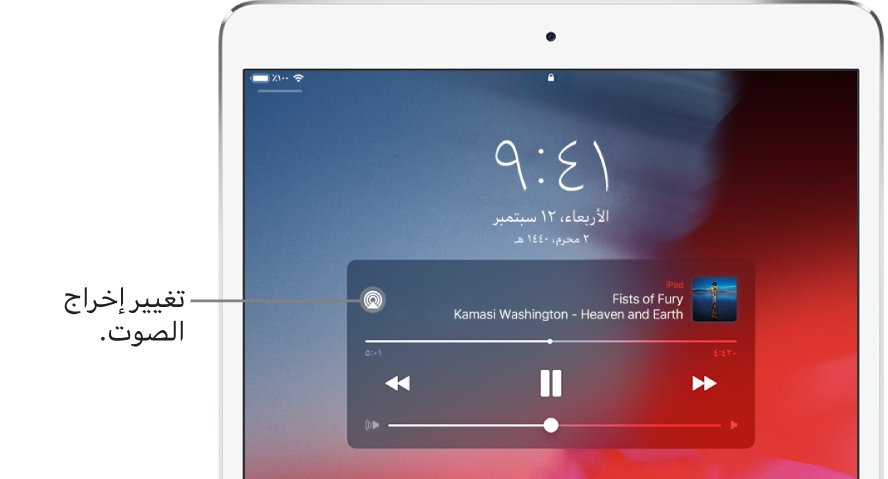
ملاحظة: إذا كانت الأجهزة الممكّن عليها AirPlay لا تظهر كوجهة تشغيل، فتأكد من أن كل شيء متصل بنفس شبكة Wi-Fi.
على جهاز Bluetooth، ترجع وجهة التشغيل إلى الـ iPad إذا خرج الـ iPhone عن النطاق.
إجراء تدفق للصور والفيديوهات إلى Apple TV أو تلفاز ذكي باستخدام AirPlay
تدفق الصور: في تطبيق الصور
 ، اضغط على الصورة، اضغط على
، اضغط على الصورة، اضغط على  ، اضغط على AirPlay ثم اختر Apple TV أو أي تلفاز ذكي يدعم AirPlay 2 كوجهة لإعادة التشغيل.
، اضغط على AirPlay ثم اختر Apple TV أو أي تلفاز ذكي يدعم AirPlay 2 كوجهة لإعادة التشغيل.تدفق الفيديو: في التلفاز
 أو أي تطبيق فيديو آخر مدعوم، اضغط على
أو أي تطبيق فيديو آخر مدعوم، اضغط على  ، ثم اختر Apple TV أو التلفاز الذكي الذي يدعم AirPlay 2 كوجهة لإعادة التشغيل.
، ثم اختر Apple TV أو التلفاز الذكي الذي يدعم AirPlay 2 كوجهة لإعادة التشغيل.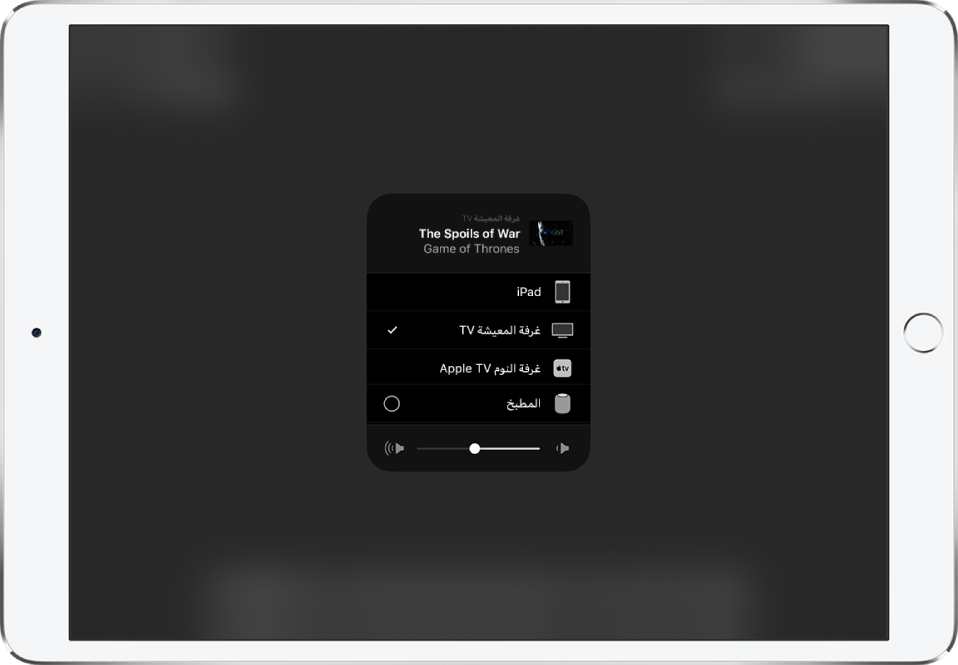
إذا ظهر رمز دخول AirPlay على شاشة التلفاز، فأدخل رمز دخول الـ iPad الخاص بك.
إجراء انعكاس لشاشة الـ iPad على Apple TV أو تلفاز ذكي
اضغط على انعكاس الشاشة، ثم اختر Apple TV أو تلفاز ذكي يدعم AirPlay 2 كوجهة لإعادة التشغيل.
إذا ظهر رمز دخول AirPlay على شاشة التلفاز، فأدخل رمز دخول الـ iPad الخاص بك.
للتبديل مرة أخرى إلى الـ iPad، اضغط على إيقاف الانعكاس أو ![]() ، ثم اختر الـ iPad.
، ثم اختر الـ iPad.
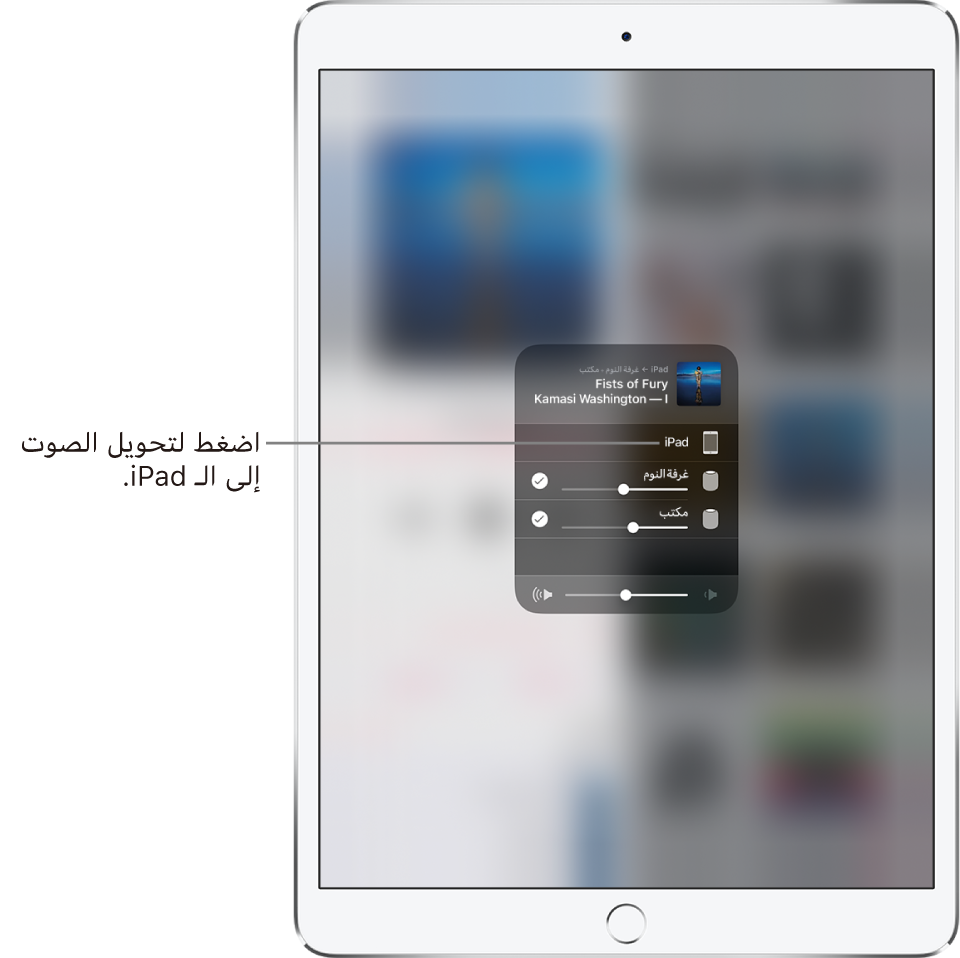
ملاحظة: للاطلاع على قائمة أجهزة التلفاز الذكية التي تدعم AirPlay 2، انظر موقع ويب الملحقات الذكية.